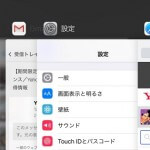< この記事をシェア >
ホームボタンを使わず、3D Touchを使ってマルチタスク画面を呼び出してアプリを切り替える方法です。
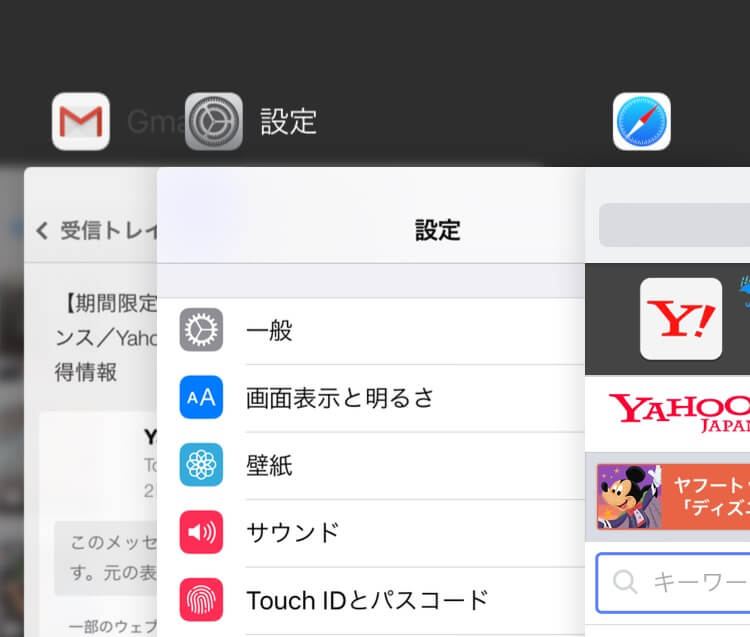
[追記]
iOS 11にアップデートされた時に削除されたこの機能ですが、iOS 11.1で復活しています。
ちょっと感度がよくなっているような気がします(気のせいかも)
iOS 11.0.Xのバージョンを使っている人は使用できない機能です。
※iPhone Xでは使うことができません。
iPhoneのマルチタスク画面を表示するのホームボタンを2回ポチポチっとやる必要があります。
が、iPhone 6sから搭載された3D Touchを使用すれば、ホームボタンを押さなくてもマルチタスク画面を呼び出してアプリを切り替えることができます。
Appleは「画面の端を押してAppスイッチャーにアクセスする機能」と書いていました。
エッジプレスと呼んでいる人もいました。
ただしiPhone Xでは使えない

この機能、iPhone Xでは使えません。
ただXは、この機能を使わなくても超サクサクとアプリを切り替えることができます。
Xはそれがあるから、この3D Touchでの呼び出しは不要という判断なんでしょうか。
ということで3D Touchを使ってホームボタンを使わずにアプリを切り替えることができるマルチタスク画面を呼び出す方法です。
※iOS 11.0.Xのバージョン&iPhone Xだと使えない機能です。
【3D Touch】ホームボタンを使わずマルチタスク画面を呼び出す方法
画面左端を3D Touch
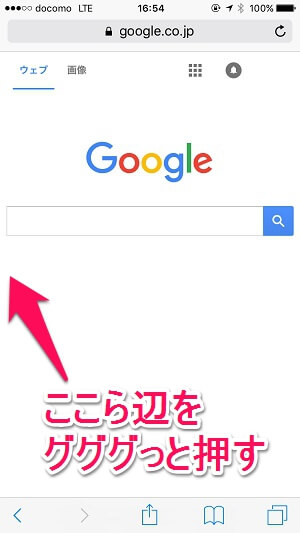
3D Touchを使ってのアプリ切り替えを行うには、iPhoneの左側の淵っこらへんを強くグググッと押し込みます。
←はSafariを開いた状態でやってみた感じです。
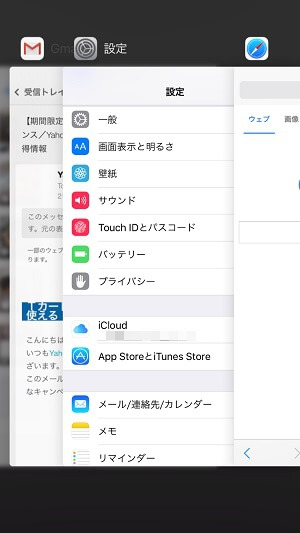
3D Touchを使って画面をグググッと押し込むとマルチタスク画面が表示されるようになります。
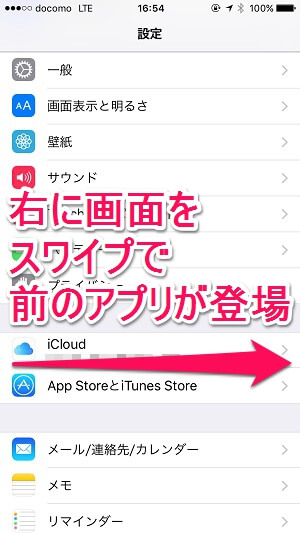
そのまま今開いている画面を右側に投げると1つ前に開いていたアプリに切り替えることもできるようになっています。
正直なところ、あまり恩恵を受けてないなぁ。。と思う3D Touchですが、こういう小ワザを覚えておくとiPhoneの操作性がより便利になっていきます。
ちょっとドヤれるかも?
6s以降のiPhoneであれば3D Touchは使えるので昔に比べて使う人は増えているかも。
気のせいかもしれませんが、iOS 11.1で復活した後の方が感度がいいような気がします(本当に気のせいかもしれませんが)
iPhone Xの人は↓のやり方でどうぞ!
< この記事をシェア >
\\どうかフォローをお願いします…//
この【復活!!】iPhoneでホームボタンを使わずマルチタスク画面を呼び出す方法 – 3D Touchでアプリ切替。の最終更新日は2017年11月3日です。
記事の内容に変化やご指摘がありましたら問い合わせフォームまたはusedoorのTwitterまたはusedoorのFacebookページよりご連絡ください。